教室日記2017.10.25
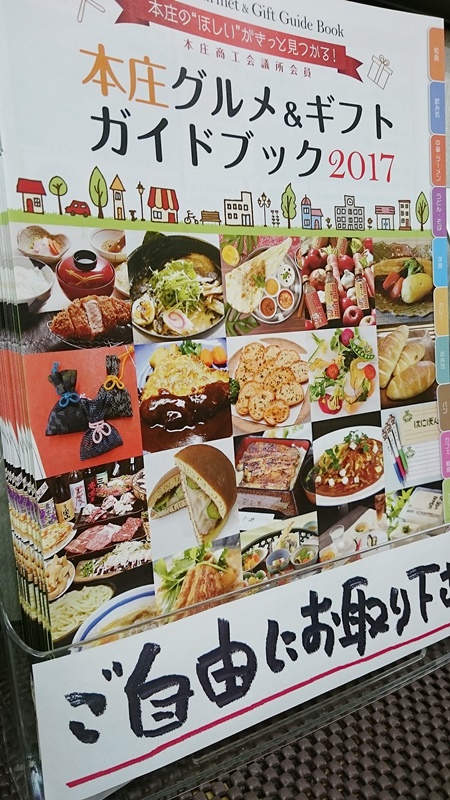
” 本庄グルメ&ギフト ” ガイドブック 2017 あります!
教室内にございますので ★ご自由にお持ち帰り下さい★
♪ 楽しさを伝える 事が 私たちの 仕事です ♪
【PC倶楽部】
TEL 0495-27-0187
埼玉県本庄市南2-4-5 BAビル1F
http://www.facebook.com/cpsnet
教室日記2017.09.29
ただいま 「休憩コーナー」をリニューアル中です。
まずは これ ↓ (^_-)-☆ ソファーを 置いてみましたよ♪

居心地の良い空間を 引き続き 目指します!! ^^) _旦~~
さぁ 今度はどこが 変わるかな???(笑)
♪ 楽しさを伝える 事が 私たちの 仕事です ♪
【PC倶楽部】
TEL 0495-27-0187
埼玉県本庄市南2-4-5 BAビル1F
http://www.facebook.com/cpsnet
教室日記2017.09.22

いよいよ 毎年恒例の 人気講座
【カレンダー作成】講座が始まります!!
これを作るのが目的で
たくさんのお写真を撮影する方も多いんですよ♪
仕上がりはもちろん (*^▽^*)
作成していく過程も 楽しめるのが この講座の醍醐味ですね♪
▼カレンダー作成に使用するサービスはこちら↓
https://peraichi.com/landing_pages/view/student
♪ 楽しさを伝える 事が 私たちの 仕事です ♪
【PC倶楽部】
TEL 0495-27-0187
埼玉県本庄市南2-4-5 BAビル1F
http://www.facebook.com/cpsnet
教室日記2017.09.15
本日の 生徒さんより いただいた ご質問を シェアします。
(*’▽’) あなたのパソコンには
「 青いUSBポート 」が ありますか???

「 先生 この青いUSBの口(クチ)と
黒いUSBの口(クチ)には 何か違いがあるんですか? 」
「 この間・・・
パソコンと複合機をUSBケーブルでつなげようとしたら
黒い方にささないと 認識されなかったんですよね・・・ 」
実はこれ
調べてみると 【USB3.0】という 新しい規格が
原因でした・・・(困)
▼「USB3.0」(ゆー・えす・びー さん・てん・ぜろ)って???
参考サイト https://azby.fmworld.net/kids/pc/doyou/27/
パソコンが 【USB3.0】対応であっても
USBケーブルや 接続先の機器が
【USB3.0】に対応していないと 使用できないことが
あるようです。
皆様も USB商品購入時にはご注意下さい。

♪ 楽しさを伝える 事が 私たちの 仕事です ♪
【PC倶楽部】
TEL 0495-27-0187
埼玉県本庄市南2-4-5 BAビル1F
http://www.facebook.com/cpsnet